Часто бывает удобно иметь две учетные записи Microsoft для дома и для работы, соответственно в этом случае у вас два облачных хранилища One Drive. Поскольку, нет простого способа объединить два облачных хранилища, существует отличное решение — подключить их как сетевой диск. В случае если вам необходимо получить доступ к одному из облачных хранилищ One Drive, вы сможете работать с ним как с обычной папкой для внесения правок в документах и файлах.
Поскольку менять учетную запись в приложении One Drive, не вариант, да и использовать веб интерфейс облачного диска тоже не всегда удобно, вы можете подключить несколько хранилищ One Drive в качестве сетевого диска. Следуйте шагам ниже, чтобы сделать это.
Как в Windows 11\10 подключить One Drive в качестве сетевого диска по протоколу WebDAV
Шаг 1: Откройте меню «Пуск» найдите в списке закрепленных приложений Проводник, кликните на нем правой кнопкой мыши и выберите в контекстном меню «Подключить сетевой диск».
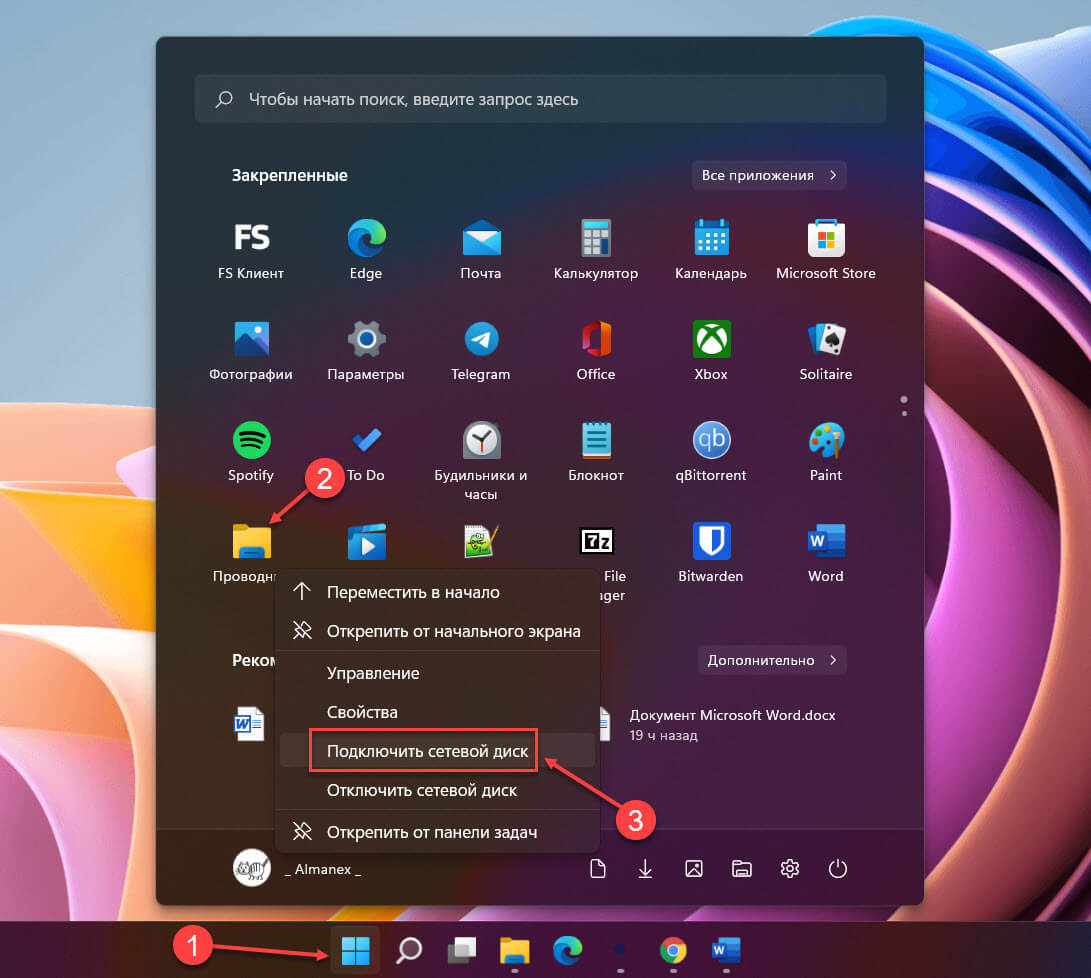
Или,
Откройте Проводник (самый простой способ — нажмите сочетание клавиш Win E), слева, в панели навигации кликните правой мыши на «Этот компьютер» и выберите «Подключить сетевой диск».
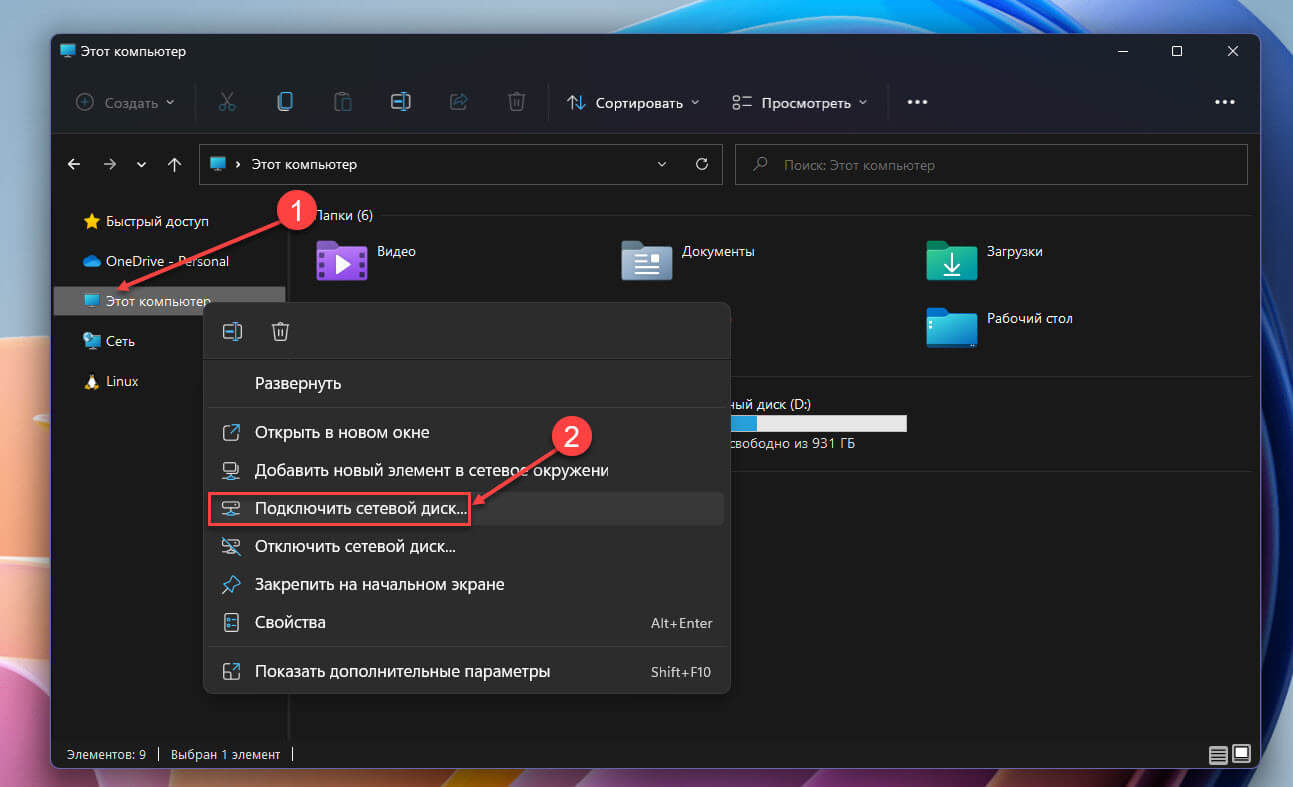
Шаг 2: В открывшемся окне Подключение сетевого диска, в строке «Диск» выберите желаемую букву диска.
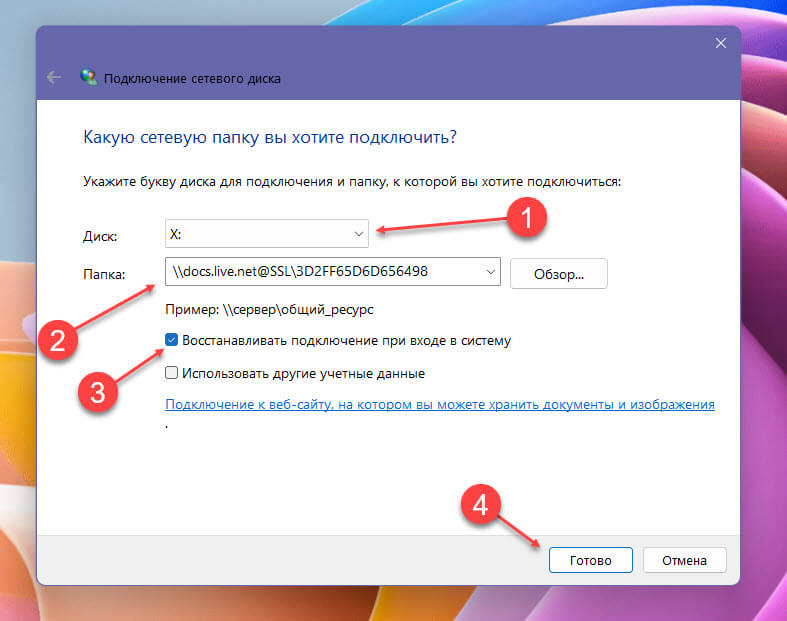
Шаг 3: В строке «Папка» пишем один из двух вариантов ниже и ставим флажок для «Восстанавливать подключение при входе в систему»:
\\docs.live.net@SSL\Ваш_Код_идентификатор
https://docs.live.net/Ваш_Код_идентификатор
Свой Код идентификатор One Drive вы можете найти в адресной строке браузера после входа в облачное хранилище One Drive (см. картинку ниже).
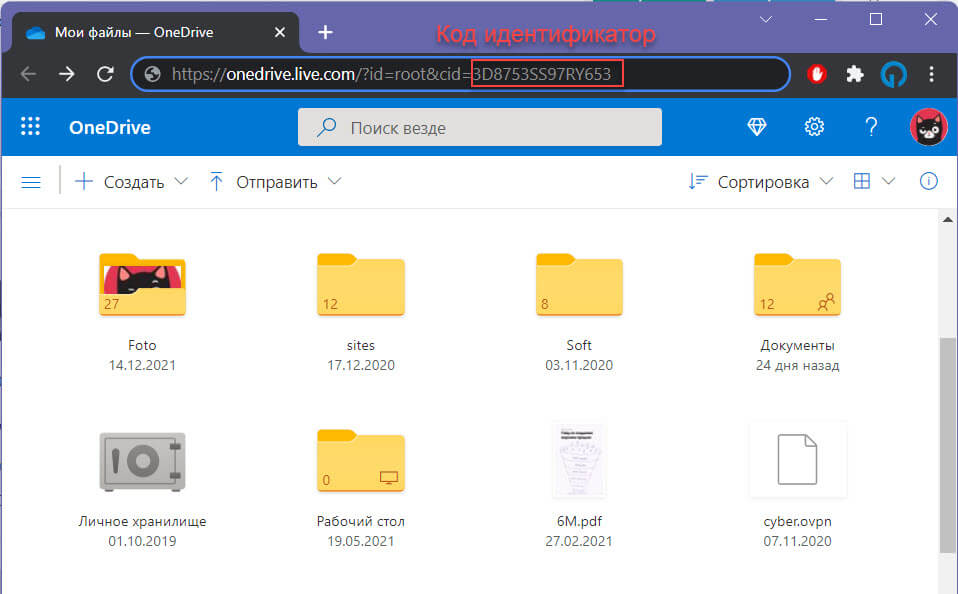
Шаг 4: Вводим свой логин и пароль необходимой учетки Microsoft, если для входа в подключаемую учетную запись вы используете двухэтапную проверку (двухэтапная аутентификация), вместо пароля учетной записи вам необходимо использовать пароль приложения.
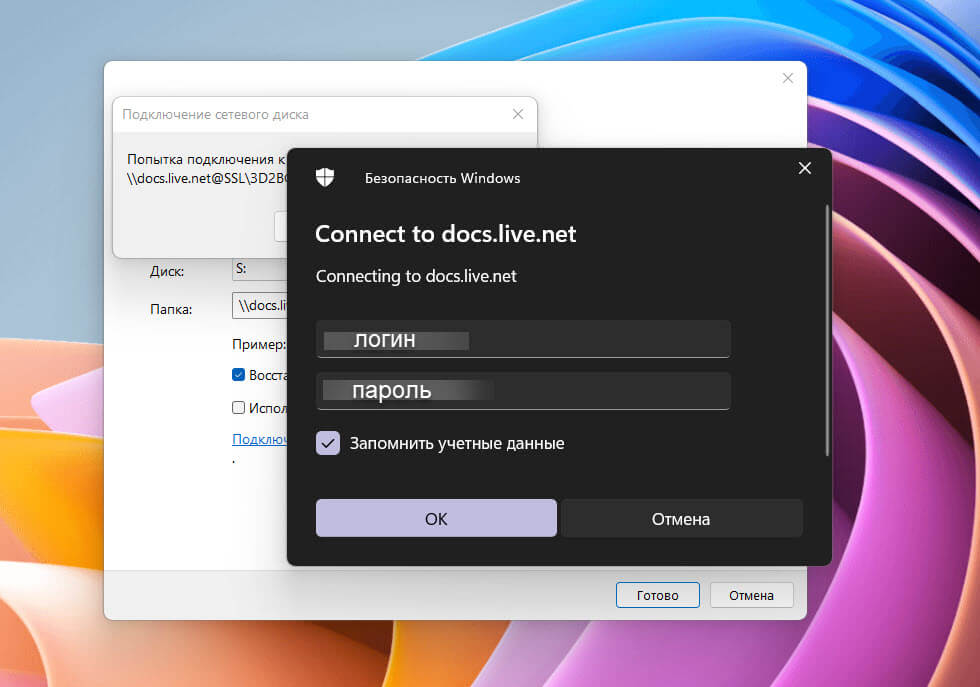
Чтобы сгенерировать пароль приложения:
-
Перейдите на страницу Microsoft Безопасность и войдите в свою учетную запись.
-
Откройте «Дополнительные параметры безопасности».
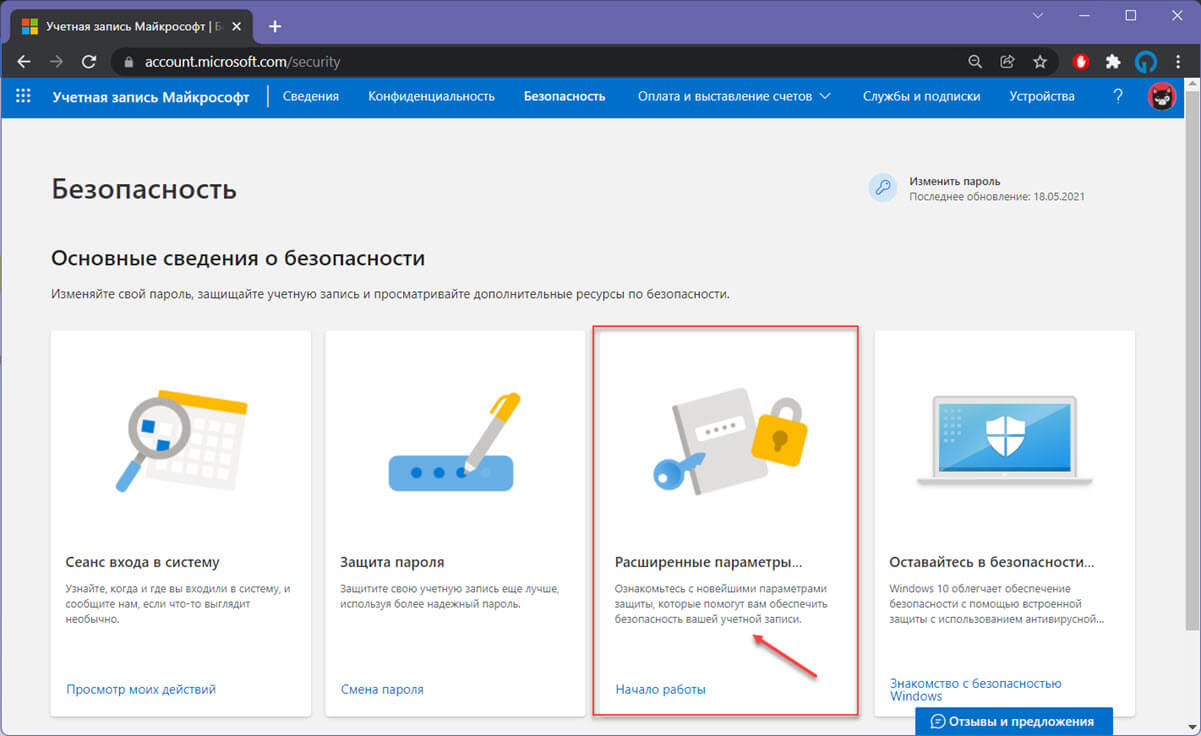
- В разделе «Пароли приложений» приложений выберите «Создать новый пароль приложения». Новый пароль для приложения будет сгенерирован и появится на вашем экране.
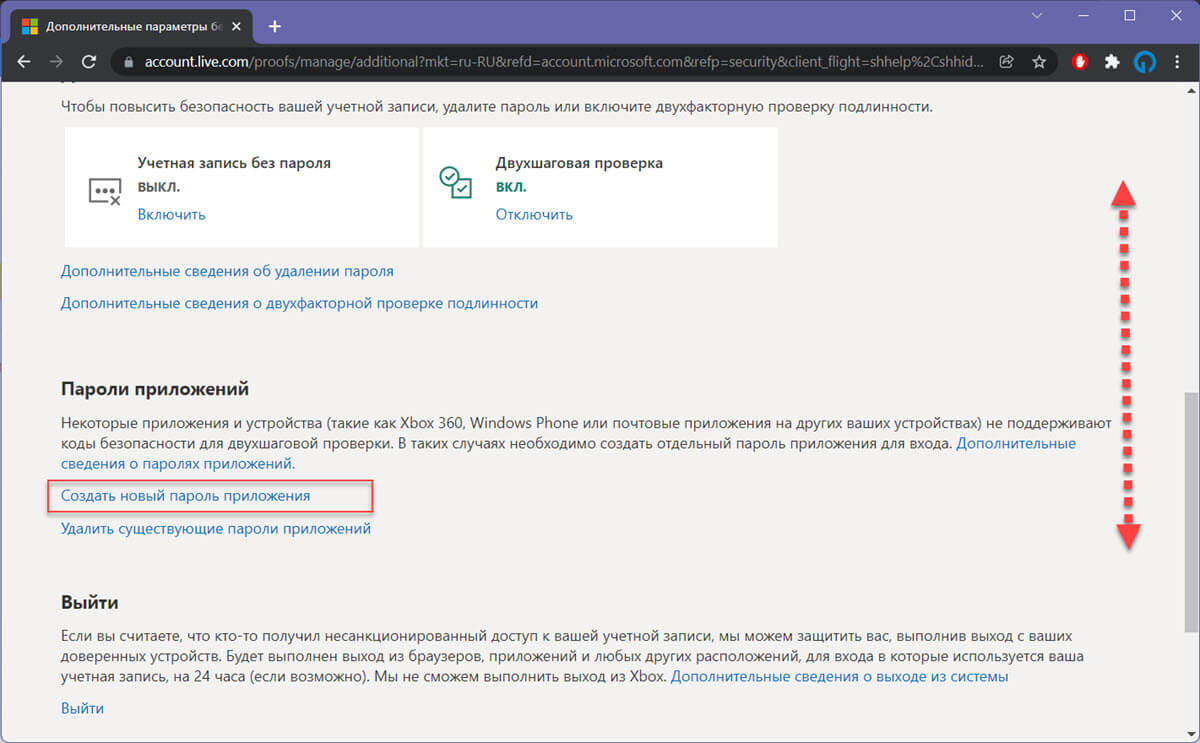
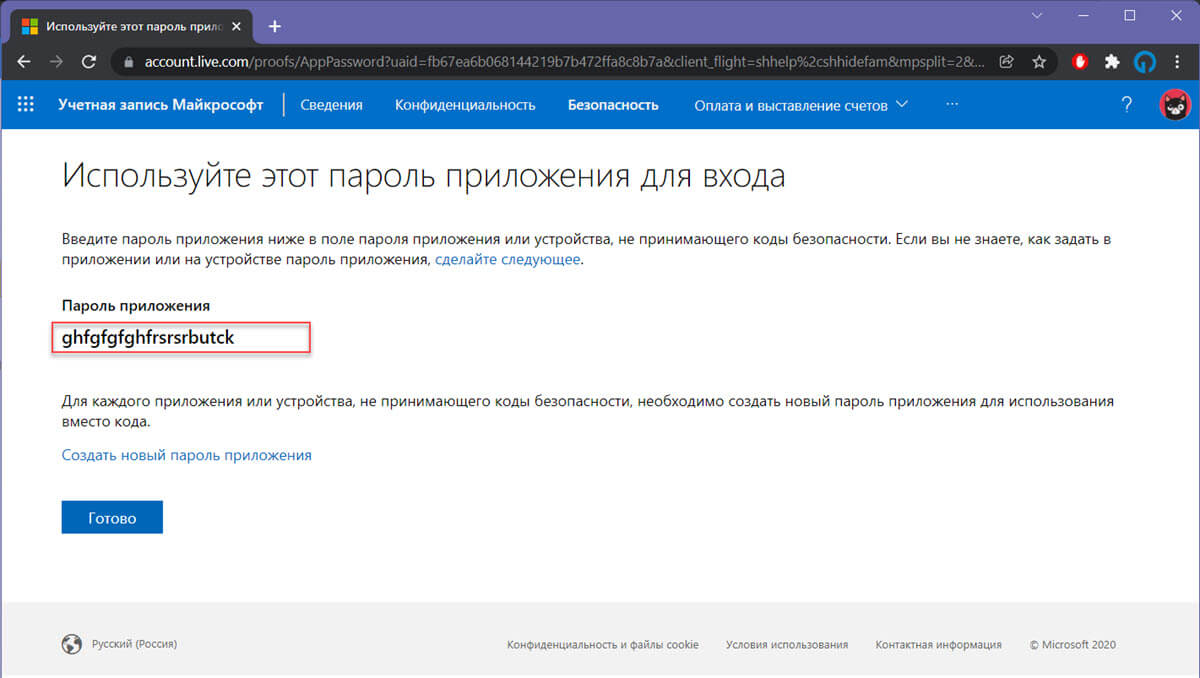
- Введите этот пароль приложения вместо обычного пароля для подключения сетевого диска.
Все! Теперь если вы откроете проводник, вы найдете сетевой диск с файлами подключенного облака One Drive, чтобы подключить еще один диск для другой учетной записи, повторите шаги выше.
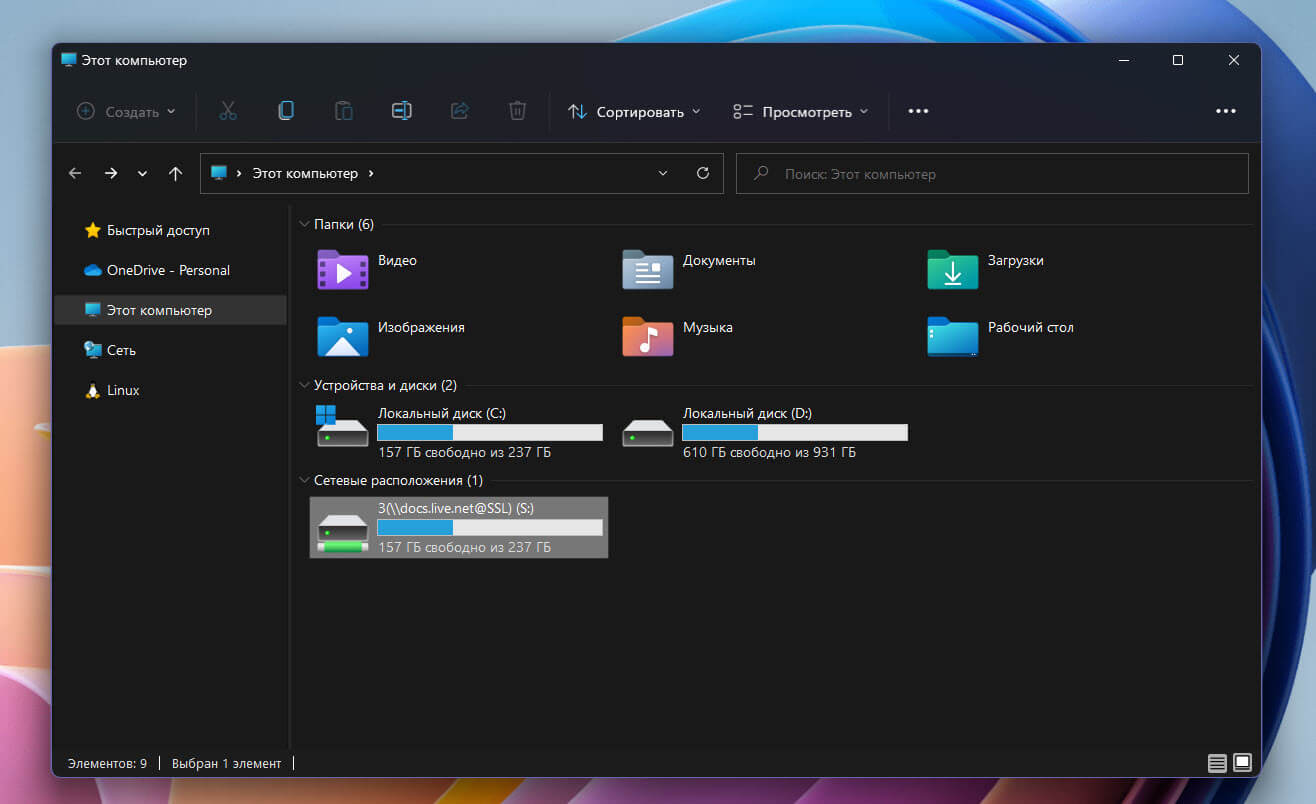
Как в Windows 11\10 подключить Яндекс диск в качестве сетевого диска по протоколу WebDAV
Яндекс диск — Также очень легко подключить по протоколу Web Dav.
Шаг 1: Откройте Проводник, в панели навигации кликните правой мыши на «Этот компьютер» и выберите «Подключить сетевой диск».
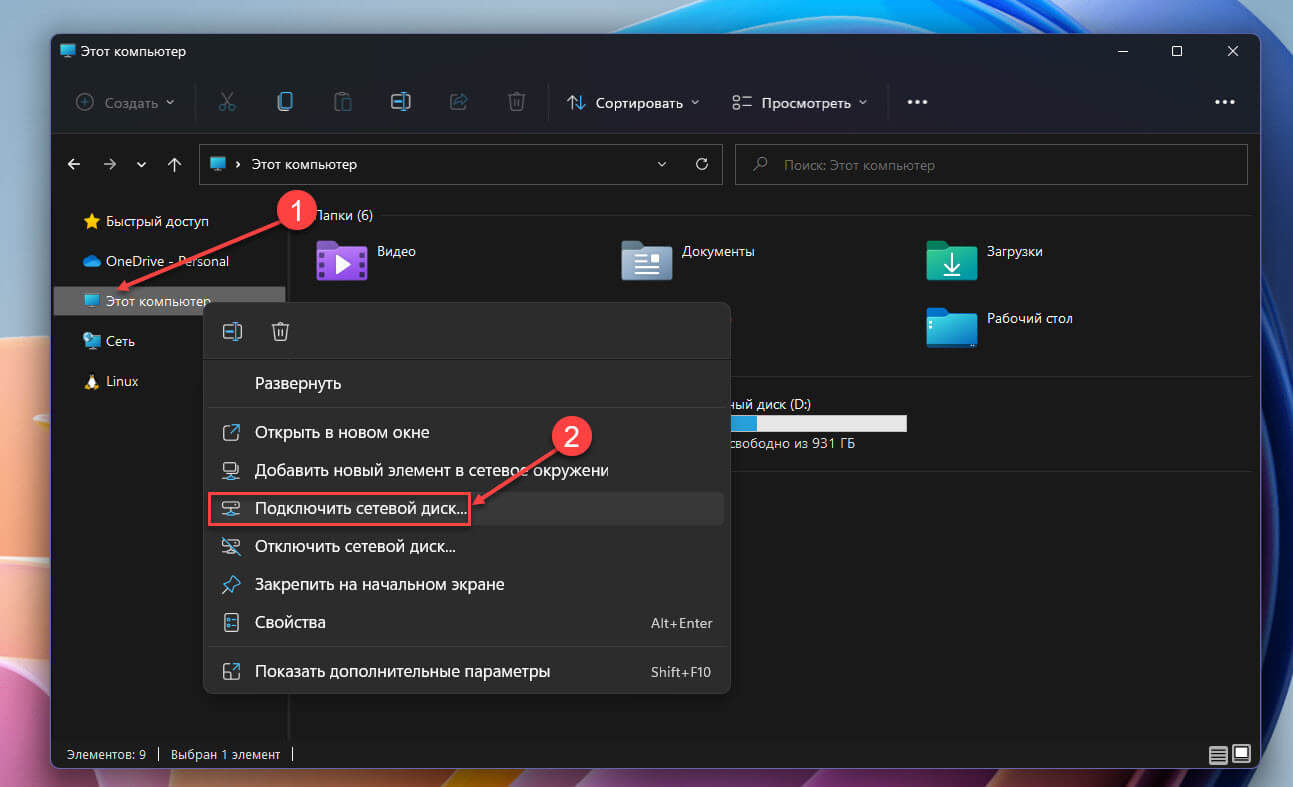
Шаг 2: В открывшемся окне Подключение сетевого диска, в строке «Диск» выберите желаемую букву диска.
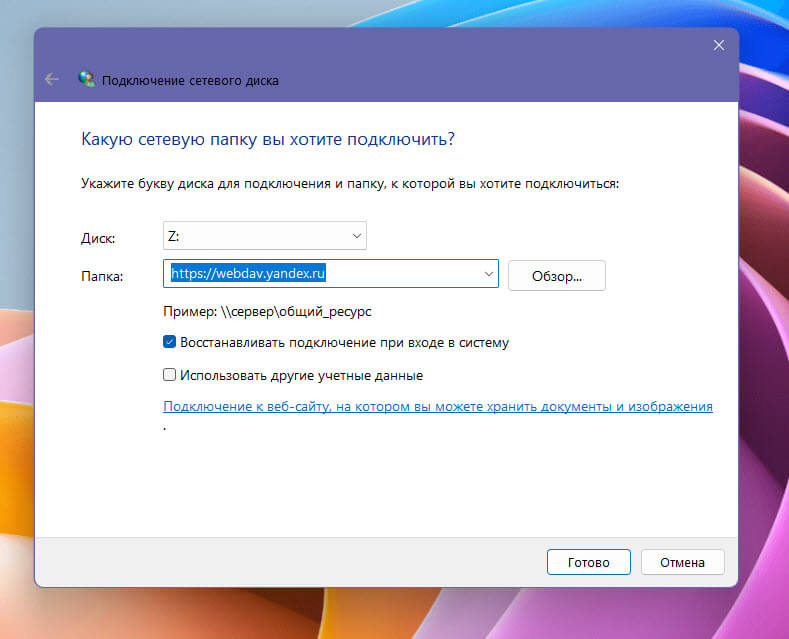
Шаг 3: В строке «Папка» пишем webdav сервер Яндекса и ставим флажок для «Восстанавливать подключение при входе в систему»:
https://webdav.yandex.ru
Шаг 4: В окне «Безопасность Windows» введите логин и пароль для входа в Яндекс и нажмите «ОК».
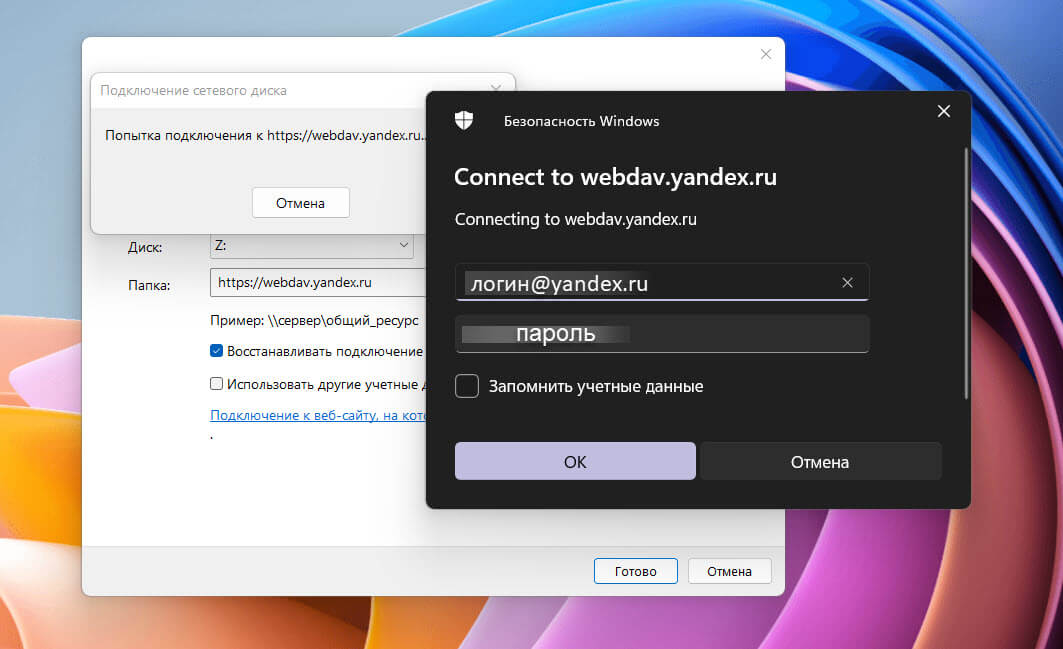
Все! Теперь нужные файлы из облака всегда будут под рукой на вашем компьютере.
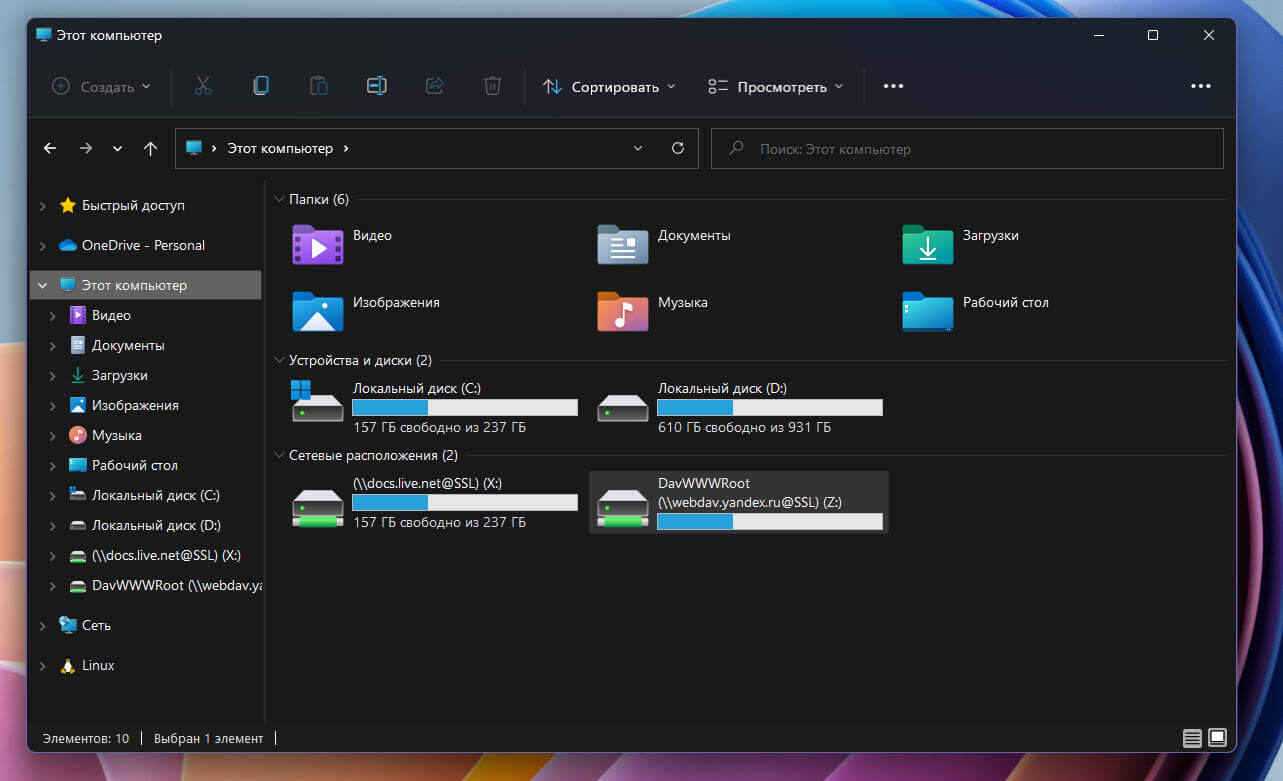
Поделитесь с нами в комментариях ниже, считаете ли вы, такой способ подключения к облачным хранилищам приемлемым или вы предпочитаете использовать приложения One Drive и Яндекс диск.
In Windows 10, you can select which folders get synced between OneDrive online and the OneDrive folder on your hard drive, but File Explorer won’t show you the data that’s stored only on the OneDrive cloud storage space. There’s a workaround, however, that lets you see and access all of the files you have in OneDrive: Map it as a network drive.
Mapping OneDrive in Windows 10 will make it work similarly to the way OneDrive works in Windows 8.1. You’ll see the full list of folders and files available, even the ones not stored locally on your computer. Once you map OneDrive, you can double-click a file that’s stored online only to download it to your machine.
1. Log into Onedrive.com.
2. Copy the CID number from the address bar. These are the digits and letters after the «cid=» part of the URL. Don’t include any other characters that separate the CID, such as % or &.
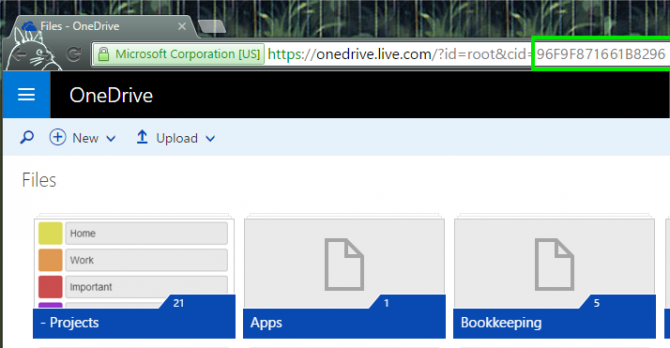
3. In Windows Explorer, go to This PC.
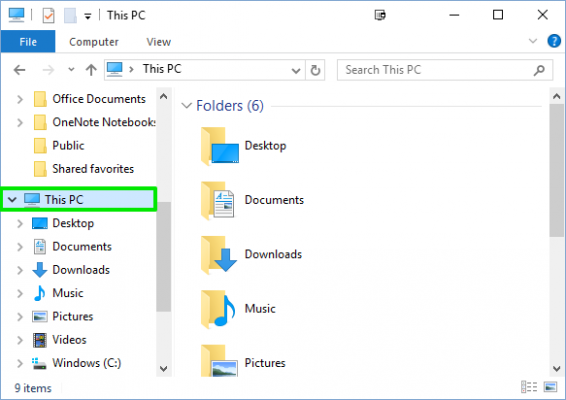
4. Click on the Computer tab then «Map network drive».
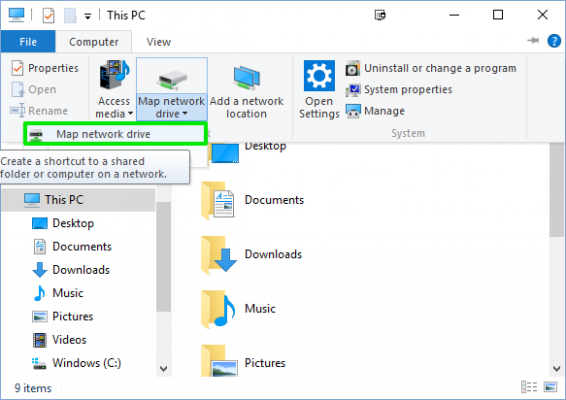
5. In the Folder field, enter https://d.docs.live.net/ followed by the CID you copied in step 1.
Sign up to receive The Snapshot, a free special dispatch from Laptop Mag, in your inbox.
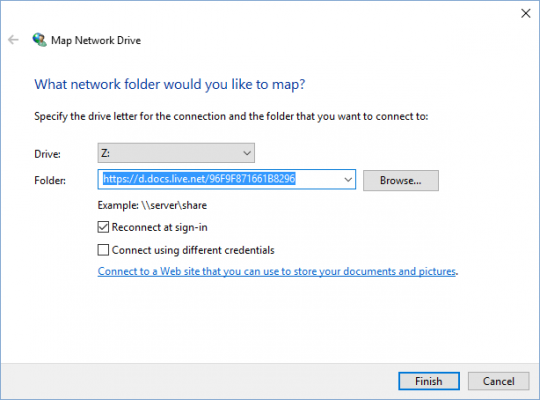
6. Check the «Connect using different credentials» box.
7. Click Finish and enter your OneDrive login.
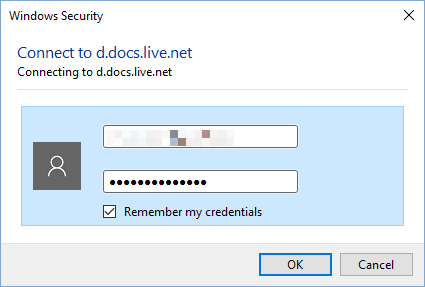
That’s it. You should now see all of your OneDrive folders and files under This PC in Windows Explorer—whether or not they are stored locally on your computer. You can copy, rename, and open files from this mapped drive. And, by the way, you can right-click on the drive name, which will likely be named with your OneDrive CID, and rename it to something more meaningful.
Windows 10 Storage and Backup
- Previous Tip
- Next Tip
- Reclaim Hard Drive Space by Shrinking Windows 10
- Delete the Windows.old Folder in Windows 10
- How to Save Space By Cleaning Windows’ WinSxS Folder
- Back Up Files with the File History Feature
- Mount and Burn ISO Files
- Format a Hard Drive For Both Windows and Mac
- Zip a File or Folder in Windows 10
- Control Which OneDrive Files Are Available Offline
- Map OneDrive as a Network Drive
- Fetch Any File on a Remote Computer with OneDrive
- 3 Ways to Save Space
- Free Disk Space Automatically with Storage Sense
- All Windows 10 Tips
- How to Install Apps to an External Drive
Melanie was a writer at Laptop Mag. She wrote dozens of helpful how-to guides, covering both the software and the hardware side of things. Her work included topics like SSDs, RAM, Apple, Excel, OneDrive, and detailed guides for Windows users. Outside of all her useful advice, Melanie also penned a few reviews for Laptop Mag, including Android emulators that help you run apps on your PC.
More about hard drives online storage
В данной инструкции мы пошагово рассмотрим как подключить облако OneDrive с тарифным планом «Для бизнеса», или «Pro Plus» как сетевой диск в Вашу систему Windows. Процедура отличается от тарифных планов «Для дома» и «Personal».
1) Открываем браузер IE (Internet Explorer) и заходим на страницу https://login.microsoftonline.com/.
2) Совершаем авторизацию под Вашими учетными данными Microsoft Office 365.
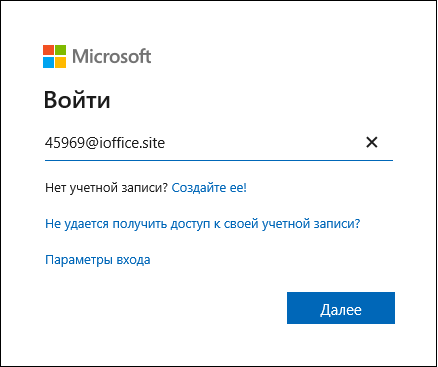
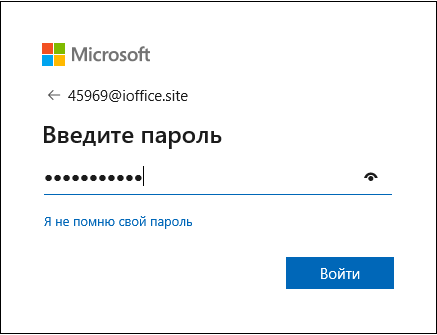
На пункте с вопросом «Не выходить из системы?» обязательно нажимаем кнопку «Да».
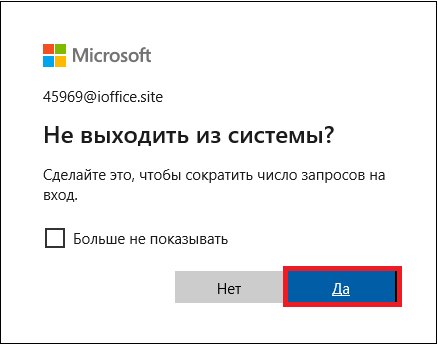
3) Теперь вы перешли в личный кабинет Microsoft Office. Заходим в приложение OneDrive.
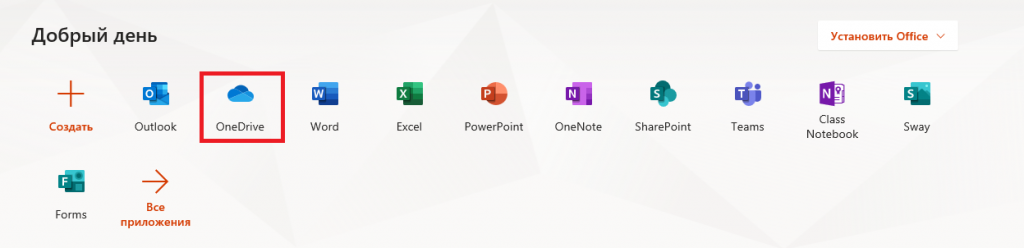
Далее, обратите внимание на адресную строку браузера. Скопируйте ее куда-нибудь в блокнот до начала слова «_layouts».

4) Теперь переходим в настройки браузера Internet Explorer. Свойства браузера => Безопасность => Надежные сайты => Сайты.
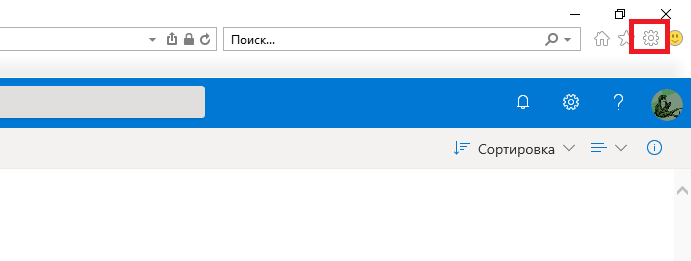
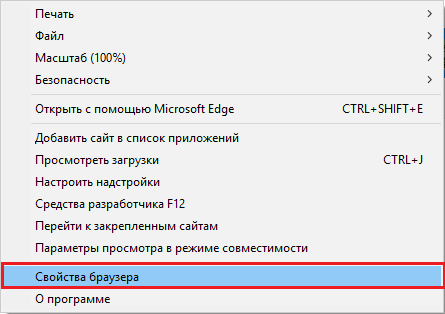
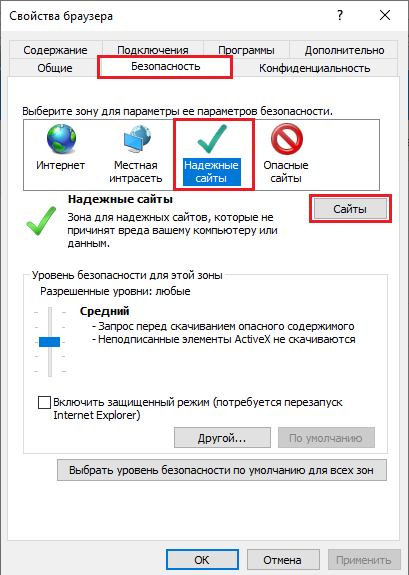
Теперь вводите туда в доверенные 4 адреса. Вместо «my_login» вводите Ваш url, который был до .sharepoint (без my):
https://my_login.sharepoint.com
https://my_login-my.sharepoint.com
https://my_login-myfiles.sharepoint.com
https://my_login-my-files.sharepoint.com
5) Теперь можно приступить к подключению самого сетевого диска. Из проводника нажимаем правой кнопкой мыши на «Этот компьютер» => Подключить сетевой диск.
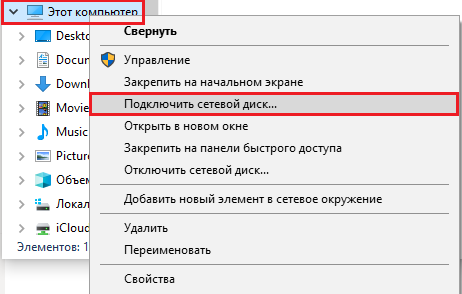
В поле ввода «Папка» вставляем адресную строку из страницы OneDrive по инструкции пункта 3. Внимание! До слова _layouts. Обязательно проставляем все галки.
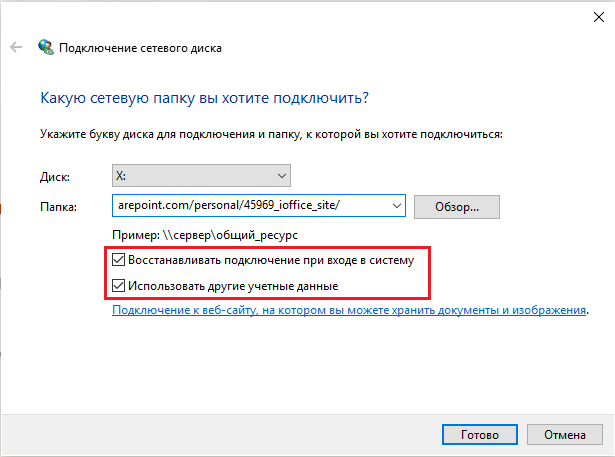
Следующим окном вводите Ваши данные (логин-пароль) от учетной записи Microsoft Office.
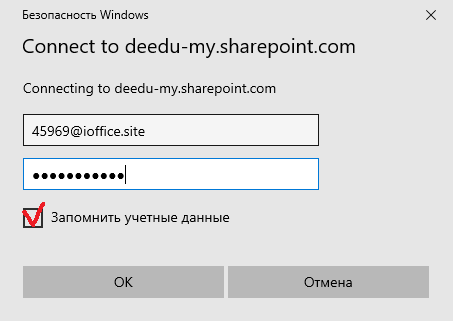
На этом собственно все, сетевой диск подключен. Синхронизация в облаке происходит через папку «Documents» в подключенном диске.
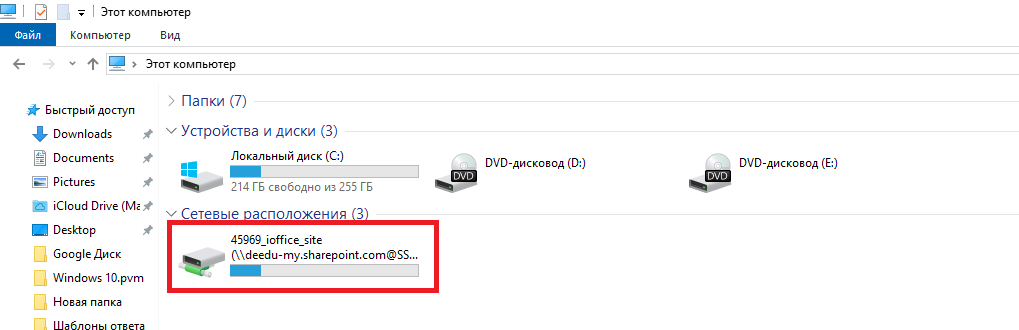

Приобрести бессрочную подписку на OneDrive 5ТБ можете в нашем интернет-магазине. Моментальная доставка доставка данных лицензии на Вашу электронную почту. Гарантия. Круглосуточная техподдержка. В состав лицензии входит Word, Excel, PowerPoint, Outlook, OneNote, Publisher, Access, а так же собственно сам доступ в OneDrive на 5 ТБ.
Лицензионный ключ активации Microsoft Office 365 от
Облачное хранилище OneDrive можно подключить к своему компьютеру сетевым диском по протоколу WebDav. После настройки он будет доступен как обычный жёсткий диск в автономном режиме. Это может быть полезно, если вы использует OneDrive, например, для резервного копирования или просто не хотите устанавливать официальный клиент облачного сервиса.
Как подключить OneDrive сетевым диском в Windows 10
Шаг 1: Зайдите на onedrive.live.com и перейдите к корневой папке OneDrive.
Шаг 2: После этого в адресной строке браузера в самом конце URL адреса вы увидите буквенно-числовое значение — это идентификатор (CID) вашего облачного хранилища. Скопируйте его.
Шаг 3: Для подключения сетевого диска к своему компьютеру кликните правой кнопкой мыши по значку «Этот компьютер». В открывшемся контекстном меню выберите пункт «Подключить сетевой диск…». Подключение и отключение сетевого диска также можно выполнить из окна Проводника.
Шаг 4 : Выберите букву диска. В поле «Папка» введите один из двух вариантов:
Код
\\d.docs.live.net@SSL\
Код
https://d.docs.live.net/
Затем CID, который вы скопировали на шаге 2.
Шаг 5 : Установите флажок «Восстанавливать подключение при входе в систему», а затем нажмите кнопку «Готово».
Шаг 6 : Подождите пока установится соединение и введите свои учетные данные.
После завершения установки соединения с сетевым диском, в окне Проводника, вы можете увидеть, что к вашему компьютеру был подключен сетевой диск OneDrive.
OneDrive как сетевой диск в Windows 10.
Всем привет.
Переработка механизма доступа к данным облачного сервиса OneDrive стала одним из наиболее значимых изменений в Windows 10.
Следует напомнить что в штатной папке OneDrive в версии Windows 8.1 располагались не столько сами файлы, сколько ярлыки на них, а непосредственное скачивание файлов на локальный компьютер производилось лишь тогда, когда пользователь их запускал. Это важный момент. Потому как в Windows 10 синхронизация файлов выполняется уже «по-взрослому», то есть загруженные в облако файлы одновременно хранятся и на жёстком диске. Правда, пользователь может ограничиться синхронизацией только избранных им каталогов, но в этом случае они будут удалены с диска и их просмотр через Проводник станет невозможным.
Получается так, что остаётся только веб-интерфейс OneDrive? Не совсем так. Вы по-прежнему сможете просматривать размещённые в облачном хранилище файлы, не скачивая их физически, если подключите папку OneDrive по протоколу WebDAV.
Говоря более простым языком, вы можете подключить OneDrive как обычный сетевой диск. Какие преимущества это даст? Во-первых, вы сможете просматривать содержимое удалённого хранилища через Проводник или любой другой файловый менеджер в полном объёме, во-вторых, налицо экономия дискового пространства на локальном компьютере, ведь физически файлы будут оставаться на сервере Microsoft. Разумеется, все файлы и папки будут доступны для скачивания, переименования и других операций. Как и в случае с любыми сетевыми ресурсами, производительность работы с данным будет целиком зависеть от скорости интернет-соединения. Это будет особенно полезно если вы вдруг решите использовать консольные утилиты для обработки ваших файлов типа robocopy.
Подключение OneDrive как сетевого диска подробно освещено здесь.
Но не спешите радоваться окончательно. Дело в том что такой способ подключения сработает только на домашнем компьютере. На вашем рабочем ПК, который наверняка находится в AD, способ будет отличаться.
Во первых, вам надо будет поправить аутентификацию пользователя в Internet Explorer.

Во вторых, с помощью GPO занести три URL во 2-ю зону безопасности:
Windows Components/Internet Explorer/Internet Control Panel/Security
Site to Zone Assignment List
https://forza-my.sharepoint.com
https://forza-files.sharepoint.com
https://forza-myfiles.sharepoint.com
Ну и последнее, при замапливании диска следует отбросить /Forms/AllItems.aspx из полного пути к вашему хранлищу. Т.е. из
https://forza-my.sharepoint.com/sites/Intranet/departments/HR/Forms/AllItems.aspx
взять только
https://forza-my.sharepoint.com/sites/Intranet/departments/HR
Все на сегодня.
Популярное
-
Привіт, привіт. З огляду на рік 2024-й невеличкі підсумки адмінського буття. Щоб там не казали але я бачу чіткі переваги удальонки перед оф…
-
Всем привет. Как использoвать Flux, SD3 и KOLORS в Fooocus (по материалам Дзен.ру). Многие пользователи Fooocus на форумах уже задавались во…
-
Всем привет. Такую ситуацию я наблюдал на виртуальных машинах VmWare , которые имеют IP-адрес реальной машины, а именно — Windows после зап…
-
При изучении нового видеокурса получил напоминание о том что у меня устаревший web-браузер. Это был Internet Explorer 8.0. Разу…
-
Всем привет. Определенная автоматизация творческого труда в GenAI возможна! Само собой на этот счет существует масса скриптов или расширени…
